
przetworzone przy użyciu wstępnego ustawienia filmów Kodak TRI-X firmy VSCO
Ci z Was, którzy uważają, że Instagram i jego podobni popychają nas do końca „prawdziwej fotografii”, mogą już teraz przestać czytać. Wszystkim innym poniższe akapity pokażą, jak uzyskać ten zawsze modny, wyblakły, nieco nienasycony, vintage „wygląd”, który jest tak powszechny zarówno wśród profesjonalistów, jak i hobbystów. Zamierzam zdradzić ci sekret, który profesjonaliści wykorzystywali od jakiegoś czasu (wielu używa go potajemnie!), aby nadać swoim zdjęciom dodatkową przewagę.
W szczególności zamierzam omówić użycie ustawień symulacji filmu do opracowania plików RAW w Lightroomie. Po co w ogóle korzystać z symulacji filmu? Jak pokazuje popularność aplikacji mobilnych, takich jak Instagram, naśladowanie wyglądu tradycyjnych zasobów filmowych stało się dość modną i powszechną praktyką w fotografii i może być przydatnym narzędziem w arsenale przetwarzania końcowego. Twoi klienci mogą nie poprosić konkretnie o konkretny film, ale mogą poprosić Cię o nadanie im konkretnego wyglądu i stylu, który jest wynikiem symulacji filmu, np. „Czy możesz dać moim zdjęciom zaręczynowym, które wyblakły, w stylu vintage?” lub „Spraw, by moje zdjęcia wyglądały tak, jakby zostały zrobione na Instagramie”. Kilku klientów prosiło o ten styl obróbki, nie zdając sobie sprawy, że był to wynik emulacji 50-letniego materiału filmowego. Symulatory filmowe odpowiadają na pytanie:„Jak wyglądałby ten cyfrowy obraz, gdybym wziął go filmem Kodak TRI-X?”.
Krótko mówiąc, wstępne ustawienia symulacji filmu są przeznaczone do przetwarzania określonych plików RAW aparatu na obrazy, które naśladują wygląd zapewniany przez niektóre klasyczne typy filmów. Zanim odkryłem te wtyczki, głupio spędziłem niezliczone godziny bawiąc się różnymi suwakami Lightroom, próbując (i bezskutecznie) uzyskać ten wygląd, który chciałem naśladować. Po wypróbowaniu kilku z nich, moim ulubionym jest VSCO Film, stworzony przez firmę o nazwie Visual Supply Co (w skrócie VSCO). Tworzą wiele wtyczek do Lightroom, Adobe Camera Raw i Aperture, które robią to samo; spraw, aby Twój cyfrowy obraz wyglądał tak, jakby został zrobiony staromodną kamerą filmową. Omówimy, jak ich używać w Lightroomie, chociaż powinny mieć ten sam efekt w ACR lub Aperture. Należy wspomnieć, że NIE pracuję dla VSCO i/lub w jakikolwiek sposób otrzymuję od nich płatności.

Pakiety filmowe VSCO są pobierane z ich strony internetowej, a instalacja jest tak prosta, jak uruchomienie pobranego instalatora i późniejsze uruchomienie Lightroom. Następnie znajdziesz kilka nowych grup ustawień wstępnych, gdy znajdziesz się w module Lightroom's Develop.
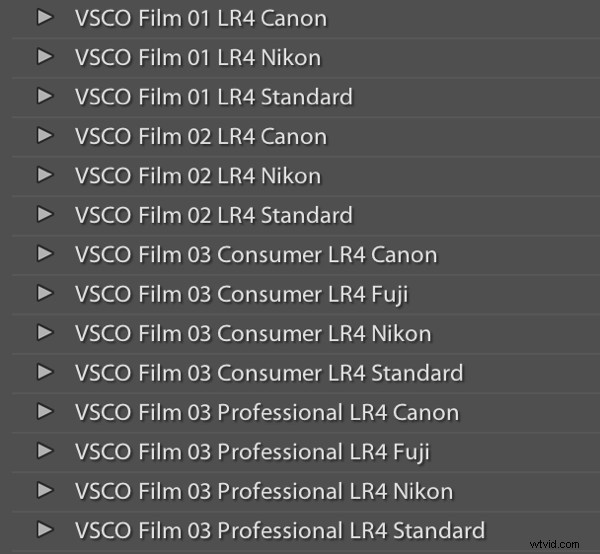
Po zainstalowaniu ustawień wstępnych zastosowanie ich jest tak proste, jak wybranie obrazu (obrazów), który chcesz przetworzyć, i kliknięcie żądanego ustawienia wstępnego po lewej stronie. Jeśli najedziesz kursorem myszy na listę ustawień wstępnych, zauważysz, że okno Nawigatora modułu Develop pokaże podgląd efektów ustawień wstępnych na obrazie. Przekonasz się, że każdy inny rodzaj filmu daje różne efekty w zakresie koloru, kontrastu, jasności i zmieni krzywą tonalną obrazu. Niektóre ustawienia wstępne filmu wprowadzą subtelne zmiany, podczas gdy inne zrobią dramatyczne rzeczy i ukryją obraz w czerni i bieli, dodają ziarno i zmniejszą zakres dynamiczny obrazu poprzez zresetowanie krzywej tonalnej.
Szczerze mówiąc, nie jestem pewien, czy jest coś, co może zrobić filtr VSCO, czego nie można zrobić ręcznie, jednak jest to niesamowita oszczędność czasu, jeśli nie chcesz spędzać godzin na odtworzeniu wyglądu konkretnych taśm filmowych. Zespół VSCO przeprowadził już badania nad ustawieniami emulacji popularnych typów filmów i wszystko, co musisz zrobić, wybierz te, które Ci się podobają. Zauważysz również, że każde ustawienie wstępne ma wersje „-”, „+”, „++” każdego filmu, reprezentujące stopień, w jakim chcesz zastosować efekty danego filmu. Ustawienia wstępne filmów działają jak inne ustawienia wstępne, a ustawienia wywoływania można kopiować i wklejać z obrazu do obrazu lub stosować do dużej partii obrazów jednocześnie.
Jednak piękno VSCO (i podobnych ustawień wstępnych) polega na tym, że po wybraniu odpowiedniego materiału filmowego można go dostosować do własnych upodobań. Na przykład możesz zacząć od bazowej wersji Kodak Portra 400+ i zdecydować, że chcesz wydobyć cienie, dodać trochę ziarna i nasycić błękity. Zapisz te ustawienia jako nowe ustawienie wstępne, a boom, opracowałeś swój własny, niepowtarzalny wygląd. Pakiet filmów VSCO zawiera również ustawienia wstępne „Zestawu narzędzi”, które pomogą Ci dostroić obraz. Jednym kliknięciem możesz dodać ziarno, wydobyć cienie, zapisać prześwietlenia lub naprawić aberrację chromatyczną. Ponownie, są to wszystkie rzeczy, które możesz zrobić ręcznie, ale ustawienia wstępne pozwolą Ci zaoszczędzić sporo czasu.
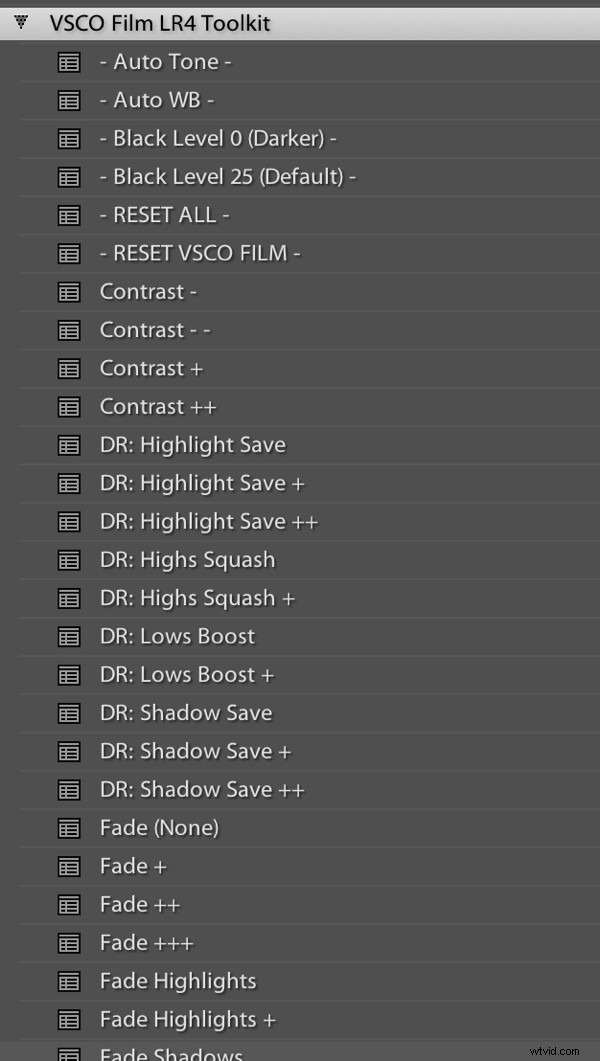
Firma VSCO wydała teraz trzy różne pakiety filmowe, każdy z własnym zestawem filmów, przy czym najnowszy pakiet filmowy skupia się na różnych filmach błyskawicznych (Polaroid!). Pakiety filmowe nie są tanie, w cenie 119 USD za opakowanie, ale dotychczasowi klienci otrzymają zniżkę na kolejne zakupy pakietów filmowych. Sugerowałbym zakup VSCO 01 i dodanie pozostałych tylko wtedy, gdy naprawdę podoba Ci się pierwsza paczka. Nie masz ochoty na zakuwanie ciasta lub używaj iPhone'a tylko do robienia zdjęć? VSCO faktycznie ma aplikację na iOS o nazwie VSCO Cam.
Więc to wszystko! Zostawię ci kilka krótkich przykładów przed i po, które mogą pomóc zademonstrować, jak potężne mogą być te ustawienia wstępne. Każdy z poniższych obrazów będzie prezentowany w dwóch formach:„przed”, ustawieniem sans i bez większych modyfikacji Lightrooma oraz „po”, z zastosowaniem określonego ustawienia wstępnego. Na potrzeby tej demonstracji wybrałem filmy, które mają stosunkowo dramatyczny wpływ na oryginalny obraz.
Zanim:
 ??Po zastosowaniu ustawienia wstępnego „Polaroid 690 zimny”:
??Po zastosowaniu ustawienia wstępnego „Polaroid 690 zimny”:

Przed:

Następnie, z zastosowanym ustawieniem wstępnym Polaroid 669:

Przed:

Następnie, z zastosowanym ustawieniem wstępnym „Polaroid 690 zimny”:
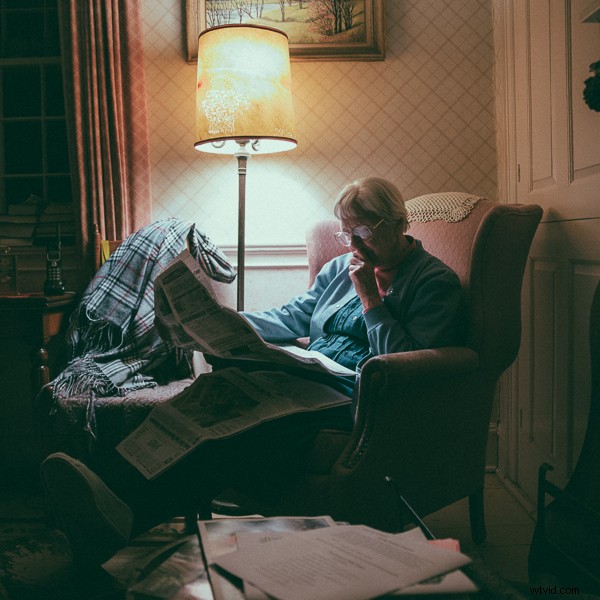
Przed:

Następnie, z zastosowanym filtrem Kodak TRI-X:

Frank Wang jest nowojorskim fotografem specjalizującym się w fotografii portretowej i architektonicznej. Możesz go znaleźć online na www.frankwangphotography.com i www.framephotographics.com. Połącz się z nim przez Twitter / Instagram:@frankwangphoto
